聞道長安曾經在2001年利用春節假期,懷著極大的興趣對它進行研究(那個時候要找一張服務器版的Windows 2000可真難啊),發現這個東東確實太好了。今天升級了顯卡,用上了FX 5600,借著高興勁,給大家作個教程。
微軟從在Windows 2000和Windows XP中,提供了故障恢復控制台。它是微軟推出的一種全新的控制模式,用於在安全模式和其他啟動選項不起作用時修復系統。
故障恢復控制台的作用:可以啟用或禁用服務、格式化驅動器、在本地驅動器上讀寫數據(包括被格式化為NTFS文件系統的驅動器)、重寫硬盤的主引導記錄(MBR)、重寫分區引導記錄、恢復啟動菜單等等並執行許多其他管理的任務。如果需要通過從軟盤或CD-ROM復制一個文件到硬盤來修復系統,故障恢復控制台將特別有用。
下面以大家用得比較多的Windows XP為例,一起看看怎麼用它。
啟動故障恢復控制台
方法有兩個,一是從安裝光盤啟動,二是從硬盤啟動(硬盤暫且不提,下次吧)。
插入Windows XP的安裝光盤,並且在BiOS中設置為優先從CDROM啟動,啟動電腦以後,系統會自動進入Windows XP安裝界面選項,按下“R”鍵選擇第二項“要使用‘故障控制台’修復Windows XP安裝,請按R。”系統自動登錄到故障恢復控制台。
如圖所示,它會自動找到已經存在的系統及其安裝目錄並給予編號。此時提示,問你需要修復哪一個系統。這裡只有一個,如果是多個,會把它們都顯示出來的。
輸入“ 1 ” 後回車
 此主題相關圖片如下:
此主題相關圖片如下: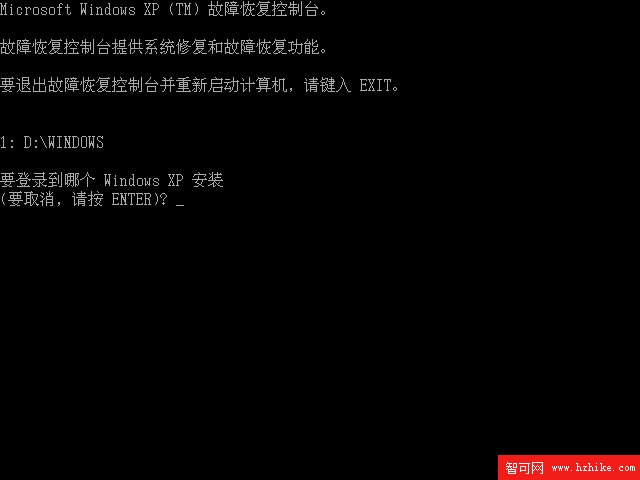 Javascript:if(this.width>screen.width-333)this.width=screen.width-333" border=0 dypop="按此在新窗口浏覽圖片">
Javascript:if(this.width>screen.width-333)this.width=screen.width-333" border=0 dypop="按此在新窗口浏覽圖片">
選擇了要修復的系統的編號後,控制台會提示輸入該系統的管理員密碼。這個可千萬不能忘記哦,否則將無法修復系統。 此主題相關圖片如下:
此主題相關圖片如下: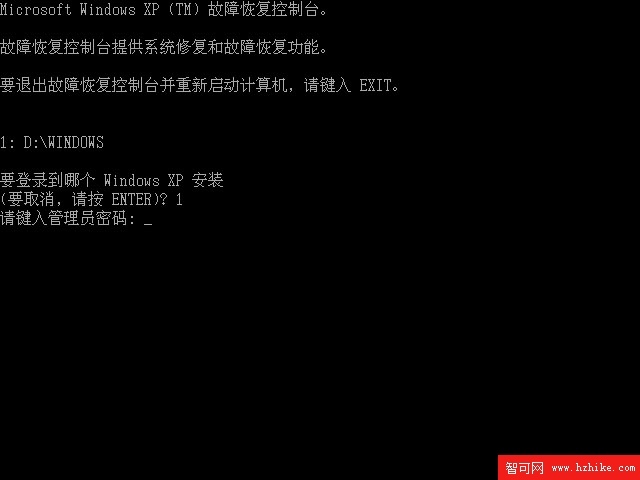 Javascript:if(this.width>screen.width-333)this.width=screen.width-333" border=0 dypop="按此在新窗口浏覽圖片">
Javascript:if(this.width>screen.width-333)this.width=screen.width-333" border=0 dypop="按此在新窗口浏覽圖片">
密碼正確後,就真正進入了控制台,可以發號施令了。那麼,不知道都有哪些可用的命令該怎麼辦呢? 此主題相關圖片如下:
此主題相關圖片如下: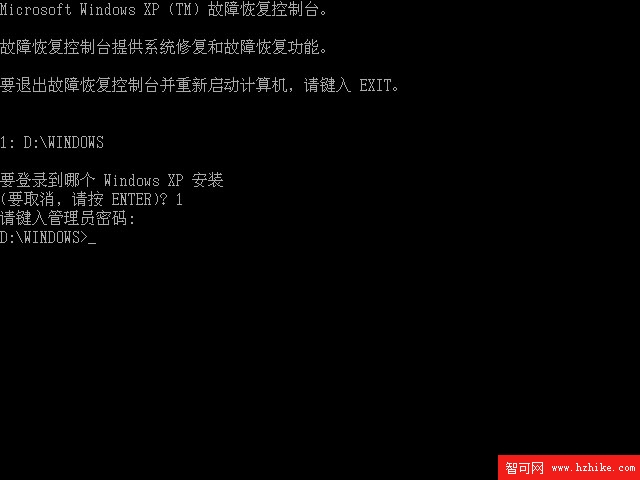 Javascript:if(this.width>screen.width-333)this.width=screen.width-333" border=0 dypop="按此在新窗口浏覽圖片">
Javascript:if(this.width>screen.width-333)this.width=screen.width-333" border=0 dypop="按此在新窗口浏覽圖片">
答案是 HELP 命令。在控制台提示符下輸入 HELP 回車。如圖,可以看到控制台命令的第一頁。看屏幕下方提示,按空格鍵後就可以顯示下一頁命令了。
但是知道了有啥命令,不會用怎麼辦呢?
答案仍然是 HELP 命令,只不過這次是在 HELP 命令後面跟上你想了解的命令就可以了。在此順便講幾個比較常用的命令:
如圖,是 FIXBOOT 命令的使用格式的幫助,該命令用來修復分區引導扇區。
 此主題相關圖片如下:
此主題相關圖片如下: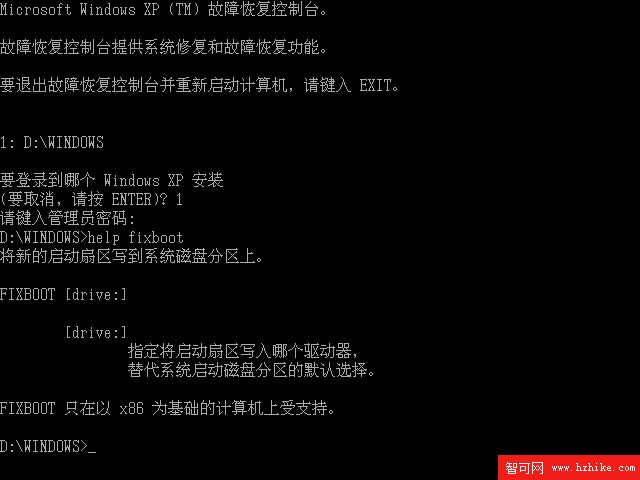 Javascript:if(this.width>screen.width-333)this.width=screen.width-333" border=0 dypop="按此在新窗口浏覽圖片">
Javascript:if(this.width>screen.width-333)this.width=screen.width-333" border=0 dypop="按此在新窗口浏覽圖片">
另一個常用命令:FIXMBR 的幫助,可以修復硬盤主引導記錄。 此主題相關圖片如下:
此主題相關圖片如下: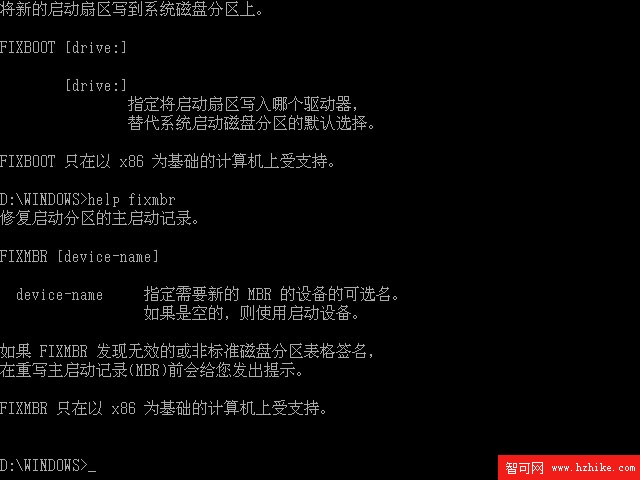 Javascript:if(this.width>screen.width-333)this.width=screen.width-333" border=0 dypop="按此在新窗口浏覽圖片">
Javascript:if(this.width>screen.width-333)this.width=screen.width-333" border=0 dypop="按此在新窗口浏覽圖片">
還有BOOTCFG ,這個命令相對於 Windows2000 來說,是 WindowsXP 獨有的,它可以修復啟動菜單。 此主題相關圖片如下:
此主題相關圖片如下: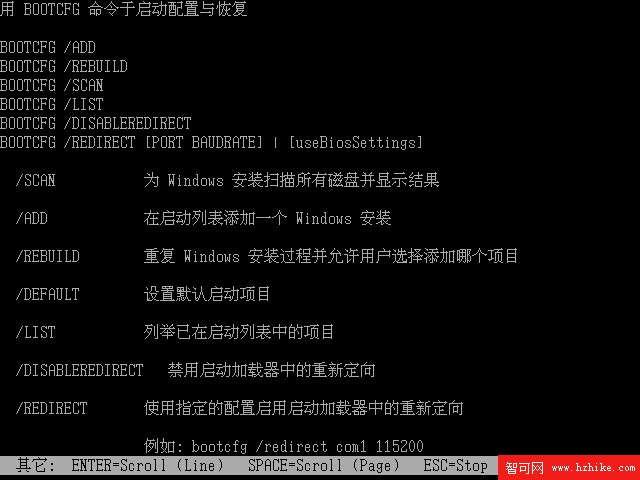 Javascript:if(this.width>screen.width-333)this.width=screen.width-333" border=0 dypop="按此在新窗口浏覽圖片">
Javascript:if(this.width>screen.width-333)this.width=screen.width-333" border=0 dypop="按此在新窗口浏覽圖片">
繼續,比較有用的命令還有 format,對於用 DISKPART 命令建立的新分區,可以用它來格式化為 NTFS 和 FAT32 格式。所以不要把它和 Win98 下的 Format 命令等同。 此主題相關圖片如下:
此主題相關圖片如下: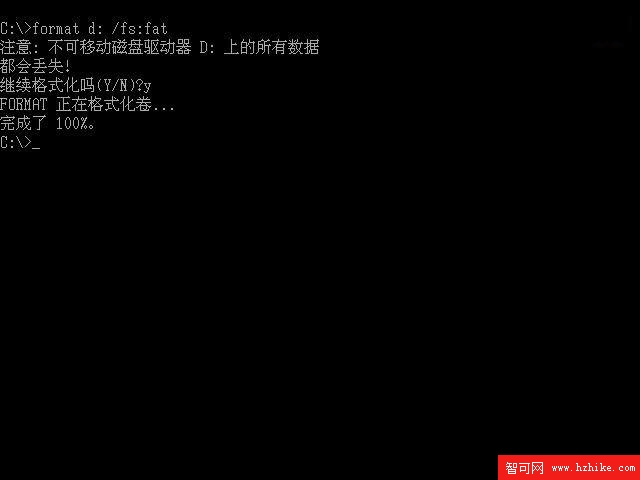 Javascript:if(this.width>screen.width-333)this.width=screen.width-333" border=0 dypop="按此在新窗口浏覽圖片">
Javascript:if(this.width>screen.width-333)this.width=screen.width-333" border=0 dypop="按此在新窗口浏覽圖片">
這個是 diskpart 命令,輸入該命令,回車後看到這個界面是不是很熟悉?顯示出分區信息,可對分區操作了。
需要指出的是,很多人把它稱為 FDISK,這是不對的。盡管它和 FDISK 的功能差不多,但個人覺得它的適應性比 FDISK 要強,功能也更方便。比如,不必特別地去激活主分區,默認就是激活的。也不必在刪除主分區以後才可以刪除擴展分區,可以直接對邏輯驅動器操作。它還有直接對 NTFS 分區操作的好處,而這對初學者來說尤其重要。等等。 此主題相關圖片如下:
此主題相關圖片如下: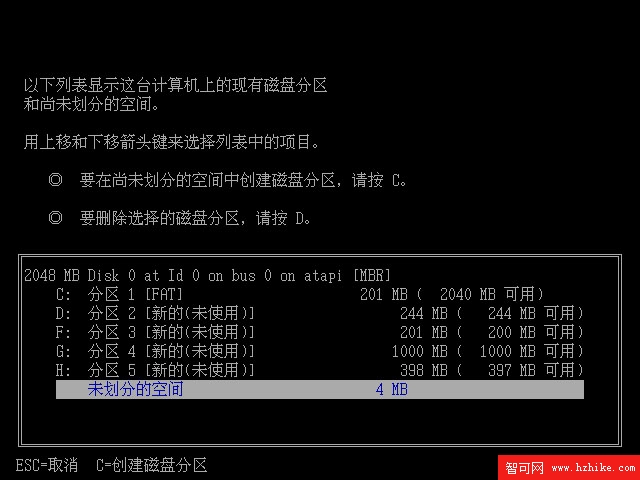 Javascript:if(this.width>screen.width-333)this.width=screen.width-333" border=0 dypop="按此在新窗口浏覽圖片">
Javascript:if(this.width>screen.width-333)this.width=screen.width-333" border=0 dypop="按此在新窗口浏覽圖片">
啊啊,先說這麼多吧。
置頂帖有控制台的詳細命令,有興趣可以對照著自己試一試。
如果你能熟練運用故障修復控制台命令,會受用不盡的。